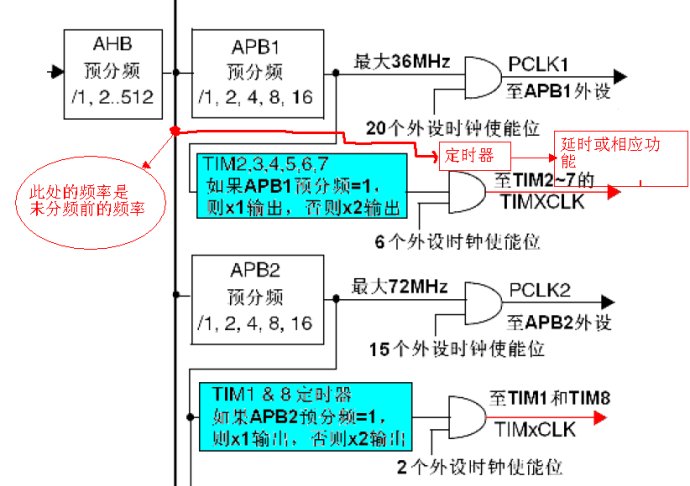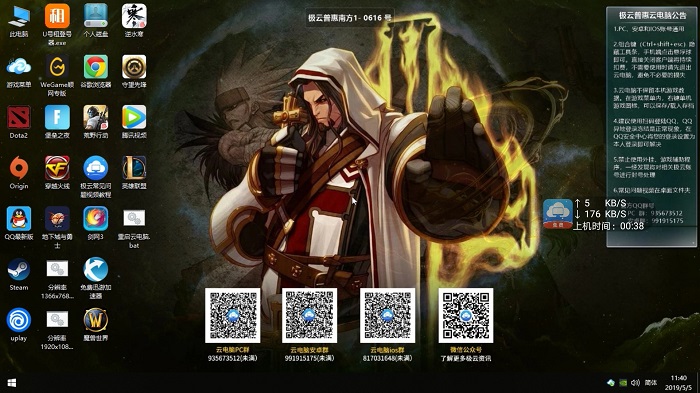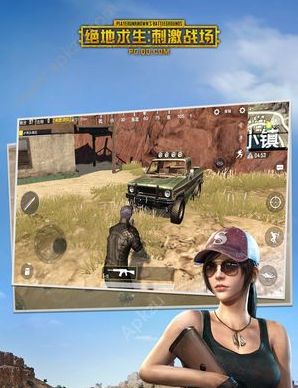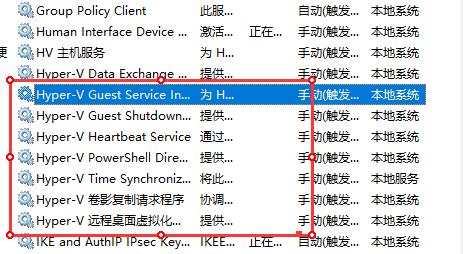一、Revit中如何处理导入的CAD标高不统一情况
在Revit中CAD时,尤其是在导入地形CAD文件时,有时会遇到导不进去的情况,这有可能是导入的CAD文件某一个图层标高过大,超出一定范围的原因,如图1所示。

对于这种问题,可以通过天正软件的统一标高命令,将CAD文件预处理,然后再导入。
1.安装天正的用户,在“其它工具”面板里找到“统一标高”命令,如图2所示。

2.可直接输入“op”+空格,在“绘图面板”中勾选“使用当前标高替换Z值”,如图3所示。

处理过后,CAD中就没有标高过高的图层,再次将CAD导入Revit中即可。
二、Revit中实现标高管理
使用建模助手的“综合模块” → 标高管理
1. 任务栏中选择【标高管理】功能

2. “标高管理”窗口中可以进行标高名称、层高、最低标高高度,标高样式,共四种属性修改。

3. 点击【复制标高】,参照选中标高,复制一个新标高(深灰色背景)。

注:【新增标高数据生成楼层平面】被选中才会在项目创建对应的平面图。
4. 点击【批量设置】按钮,可对标高名称进行批量添加前缀、后缀、文字替换操作。

提示:选中相对/绝对标高可以为标高名称加上对应高度后缀,效果3F_(10.500)。
5. 选中某一个本次新复制的标高(深灰色背景),点击【删除】按钮,进行删除。

6. 点击【确定】按钮,所有操作应用到项目中;
7. 点击【取消】按钮,退出功能,不做任何操作。
建模助手还有机电,土建,出图,综合,施工,族库,有求必应,150+功能365/年,全部模块都能使用。
插件地址:https://www.zhbim.com/?source=csdn